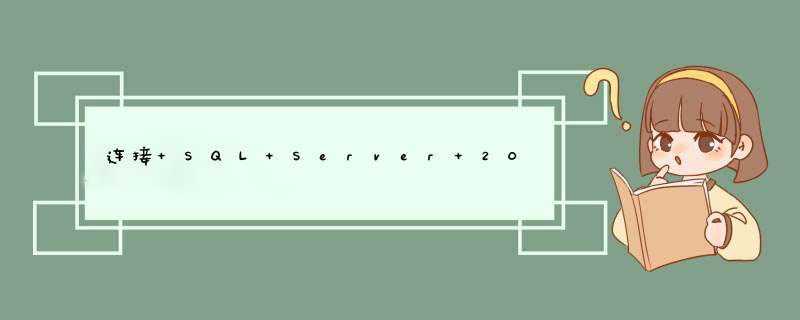
在我们刚刚安装sql2005时经常遇到无法连接的问题,一般可归结为以下几类:
一"SQL Server 不存在或访问被拒绝"
这个是最复杂的,错误发生的原因比较多,需要检查的方面也比较多
一般说来,有以下几种可能性:
1SQL Server名称或IP地址拼写有误
2服务器端网络配置有误
3客户端网络配置有误
要解决这个问题,我们一般要遵循以下的步骤来一步步找出导致错误的原因
首先,检查网络物理连接
ping
如果 ping 不成功,说明物理连接有问题,这时候要检查硬件设备,如网卡,HUB,路由器等
还有一种可能是由于客户端和服务器之间安装有防火墙软件造成的,比如 ISA Server防火墙软件可能会屏蔽对 ping,telnet 等的响应,因此在检查连接问题的时候,我们要先把防火墙软件暂时关闭,或者打开所有被封闭的端口
如果ping 成功而,ping 失败,则说明名字解析有问题,这时候要检查 DNS 服务是否正常
有时候客户端和服务器不在同一个局域网里面,这时候很可能无法直接使用服务器名称来标识该服务器,这时候我们可以使用HOSTS文件来进行名字解析,具体的方法是:
1使用记事本打开HOSTS文件(一般情况下位于C:WINNTsystem32driversetc)
添加一条IP地址与服务器名称的对应记录,如:
1721681024 myserver
2或在 SQL Server 的客户端网络实用工具里面进行配置,后面会有详细说明
其次,使用 telnet 命令检查SQL Server服务器工作状态
telnet 1433
如果命令执行成功,可以看到屏幕一闪之后光标在左上角不停闪动,这说明 SQL Server 服务器工作正常,并且正在监听1433端口的 TCP/IP 连接,如果命令返回"无法打开连接"的错误信息,则说明服务器端没有启动 SQL Server 服务,也可能服务器端没启用 TCP/IP 协议,或者服务器端没有在 SQL Server 默认的端口1433上监听
接着,我们要到服务器上检查服务器端的网络配置,检查是否启用了命名管道是否启用了 TCP/IP 协议等等,可以利用 SQL Server 自带的服务器网络使用工具来进行检查
点击:程序 Microsoft SQL Server 服务器网络使用工具
打开该工具后,在"常规"中可以看到服务器启用了哪些协议
一般而言,我们启用命名管道以及 TCP/IP 协议
点中 TCP/IP 协议,选择"属性",我们可以来检查 SQK Server 服务默认端口的设置
一般而言,我们使用 SQL Server 默认的1433端口如果选中"隐藏服务器",则意味着客户端无法通过枚举服务器来看到这台服务器,起到了保护的作用,但不影响连接
接下来我们要到客户端检查客户端的网络配置
我们同样可以利用 SQL Server 自带的客户端网络使用工具来进行检查,
所不同的是这次是在客户端来运行这个工具
点击:程序 Microsoft SQL Server 客户端网络使用工具
打开该工具后,在"常规"项中,可以看到客户端启用了哪些协议
一般而言,我们同样需要启用命名管道以及 TCP/IP 协议
点击 TCP/IP 协议,选择"属性",可以检查客户端默认连接端口的设置,该端口必须与服务器一致
单击"别名"选项卡,还可以为服务器配置别名服务器的别名是用来连接的名称,连接参数中的服务器是真正的服务器名称,两者可以相同或不同别名的设置与使用HOSTS文件有相似之处
通过以上几个方面的检查,基本上可以排除第一种错误
二"无法连接到服务器,用户xxx登陆失败"
该错误产生的原因是由于SQL Server使用了"仅 Windows"的身份验证方式,因此用户无法使用SQL Server的登录帐户(如 sa )进行连接解决方法如下所示:
1在服务器端使用企业管理器,并且选择"使用 Windows 身份验证"连接上 SQL Server
2展开"SQL Server组",鼠标右键点击SQL Server服务器的名称,选择"属性",再选择"安全性"选项卡
3在"身份验证"下,选择"SQL Server和 Windows "
4重新启动SQL Server服务
在以上解决方法中,如果在第 1 步中使用"使用 Windows 身份验证"连接 SQL Server 失败,那就通过修改注册表来解决此问题:
1点击"开始" "运行",输入regedit,回车进入注册表编辑器
2依次展开注册表项,浏览到以下注册表键:
[HKEY_LOCAL_MACHINESOFTWARE Microsoft MSSQLServer MSSQLServer]
3在屏幕右方找到名称"LoginMode",双击编辑双字节值
4将原值从1改为2,点击"确定"
5关闭注册表编辑器
6重新启动SQL Server服务
此时,用户可以成功地使用sa在企业管理器中新建SQL Server注册,
但是仍然无法使用Windows身份验证模式来连接SQL Server
这是因为在 SQL Server 中有两个缺省的登录帐户:
BUILTINAdministrators
Administrator 被删除
要恢复这两个帐户,可以使用以下的方法:
1打开企业管理器,展开服务器组,然后展开服务器
2展开"安全性",右击"登录",然后单击"新建登录"
3在"名称"框中,输入 BUILTINAdministrators
4在"服务器角色"选项卡中,选择"System Administrators"
5点击"确定"退出
6使用同样方法添加 Administrator 登录
说明:
以下注册表键:
HKEY_LOCAL_MACHINESOFTWAREMicrosoft MSSQLServer MSSQLServerLoginMode
的值决定了SQL Server将采取何种身份验证模式
1表示使用"Windows 身份验证"模式
2表示使用混合模式(Windows 身份验证和 SQL Server 身份验证)
三提示连接超时
如果遇到第三个错误,一般而言表示客户端已经找到了这台服务器,并且可以进行连接,不过是由于连接的时间大于允许的时间而导致出错
这种情况一般会发生在当用户在Internet上运行企业管理器来注册另外一台同样在Internet上的服务器,并且是慢速连接时,有可能会导致以上的超时错误有些情况下,由于局域网的网络问题,也会导致这样的错误
要解决这样的错误,可以修改客户端的连接超时设置
默认情况下,通过企业管理器注册另外一台SQL Server的超时设置是 4 秒,而查询分析器是 15 秒(这也是为什么在企业管理器里发生错误的可能性比较大的原因)
具体步骤为:
企业管理器中的设置:
1在企业管理器中,选择菜单上的"工具",再选择"选项"
2在d出的"SQL Server企业管理器属性"窗口中,点击"高级"选项卡
3在"连接设置"下的"登录超时(秒)"右边的框中输入一个比较大的数字,如 20
查询分析器中的设置:
工具 选项 连接 将登录超时设置为一个较大的数字
连接超时改为0
1、先保证ping通
2、在dos下写入telnet ip 1433不会报错
3、用ip连如企业管理器:
企业管理器>右键SQlserver组>新建sqlserver注册>下一步>写入远程实例名(IP,机器名)>下一步>选Sqlserver登陆>下一步>写入登陆名与密码(sa,pass)>下一步>下一步>完成
4、如果还不行:
sqlserver服务器>开始菜单>SQLserver>服务器网络实用工具>启用 WinSock代理>代理地址:(sqlserver服务器IP)>代理端口>1433>OK了
5、如果还不行:
sqlserver客户端>开始菜单>SQLserver>客户端网络实用工具>别名>添加>写入别名如"大力">"网络库"选tcp/ip>服务器名称写入远程ip或实例名>OK了
开成功了,IP地址输错了,重新输一个
localhost:你的端口 →这是本地连接
或者是版本不对,看看你的核心文件是什么版本。
再下载对应的minecraft版本
还有一个
那就是你没有映射到外网,
开服方法 这里面有一段是讲如何映射的
有以下几种方法可以有以下几种:
①首先查看防火墙是否关闭,如果电脑的防火墙未关闭,那么首先请关闭电脑防火墙,很多时候防火墙会把游戏当做有害程序屏蔽。
②可能是你的任务进程并没有结束TSLGAMEexe这项进程,如果TSLGAMEexe在后台开着也会导致游戏无法运行,因为实际上游戏一直是处于运行状态。打开任务管理器关闭TSLGAMEexe进程再次尝试。
扩展资料:
如何进行服务器障碍排除:
服务器故障排除是一门精细的工艺,但也有一些方法和技巧可以把这件事情变得简单和快速。ITIL方法深入研究如何解决服务器故障或相关问题,但总的主旨是尽可能快速和有效地缩小问题范围。退一步想想如何从逻辑上解决中断期间的问题。
例如,如果有用户抱怨不能访问一些东西,看看其他用户有没有相同的问题,这样可以消除本地某个具体终端用户设备问题的可能性。以下全方面指南旨在帮助考虑故障诊断流程和过程。请结合自己的指导原则和技术优势使用。
①问题普遍存在:
需要的第一条信息是停机或效率变慢发生的范围以及产生了什么样的影响。就像是网络问题可能是因为踩线而影响了一台PC或小的群集。
如果同一问题影响到了多位用户,可以排除环境变量,比如本地PC上的软件误 *** 作或硬件问题。
如果有多个网站,它们全部受影响吗?这样可以确定问题是否在于本地服务器。
②是服务器引起的问题吗?
不同的部门之间倾向于相互指责。系统管理员会将服务前台缓慢的应用程序响应归咎于网络;网络管理员抱怨存储区域网络(SAN);存储管理员指责软件部门。
如果正在解决一个问题——尤其是像应用程序变慢这类无法确定原因所在的问题——那么,确定数据中心里哪些区域的基础设施受到了影响。当多个服务器和应用程序发生故障,通常可以排除服务器问题,真正的问题可能来自网络或存储阵列。
虚拟化环境中,检查所有受影响的虚拟机的物理主机位置,确保它们没有共享受损的硬件。通过排除,结果最终通常会指向某个明确的罪魁祸首,但并非总是如此。发现问题的共性,尝试不同的因素组合,以缩小可能性。例如,问题可能源于文件共享时复制时间过长。
参考资料:
服务器_百度百科
你好,如果是使用360安全卫士关闭的服务,可以在优化记录里找到并恢复。参考版本12的:
其他建议,暂时关闭笔记本防火墙再访问试试。
或尝试带端口号3389连接,如:
mstsc /v:IP:3389 /admin另外尝试ping ip,看能否ping通。
原创日志原始地址:>
欢迎分享,转载请注明来源:内存溢出

 微信扫一扫
微信扫一扫
 支付宝扫一扫
支付宝扫一扫
评论列表(0条)